WPS文字制作规范的传真表头方便每次发传真时使用
如果单位经常发传真的话,建议制作一份传真表头,这样在每次使用时就会很方便。毕竟每个单位或者公司及企业都应该有规范的传真表头。虽说这个制作起来比较简单,除了头部加上标题、发电单位、签发、等级、传号等等以外还是存在一些细节部分需要注意。传真表头上的内容实现起来都不难,关键的是正文部分,这一点在本文将为大家详细介绍下,在制作过程中遇到相关问题的朋友可以参考下,或许会有所帮助。
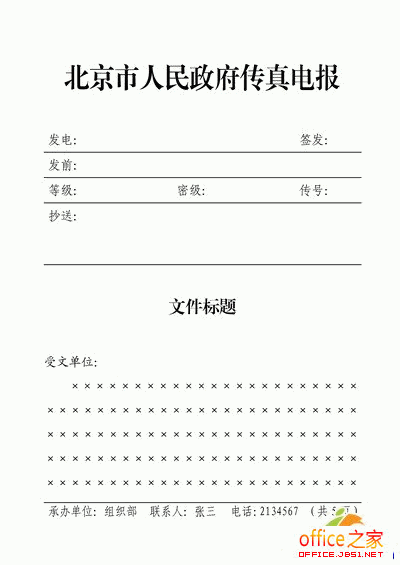
传真表头上的内容都不难实现,关键的难点是正文部分。如果简单地做个表格,那么传真表头中内容放不下会自动转入下一页,但"承办单位"一行会随之一起转到下页。这是不符合发文要求的。如果手工将文档截成两部分,一部分放在表头页,其余部分放到以后的页面里,虽然可以解决问题,每对表头内的文字进行修改时,都要再次手工调整,岂不是很麻烦?
经高手指点,终于解决了上述问题,制作出规范的传真表头。
WPS文字制作传真表头方法:
①制作正文前面的部分,用表格即可轻松实现,然后去掉表格的多余边线,只留下必要的下边线即可,这里不做赘述。
②点击"插入—页码",在页脚插入页码,(注意:如果想在第2页(即除表头外的第1页)显得"-1-",将"起始页号"设置为"0"即可。)。
③双击横标尺,打开"页面设置"对话框,在"版式"选项卡中勾选"首页不同"项。可以发现,首页的页脚处已经不再显示页号。
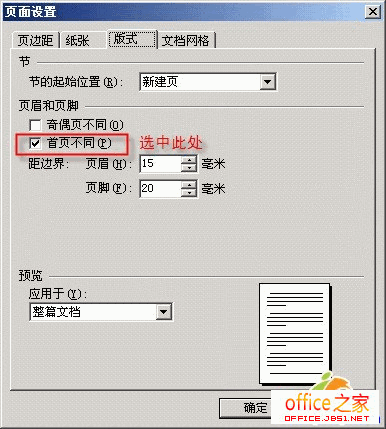
版权声明:
本站所有文章和图片均来自用户分享和网络收集,文章和图片版权归原作者及原出处所有,仅供学习与参考,请勿用于商业用途,如果损害了您的权利,请联系网站客服处理。









